Description
NVMe Base ist eine PCIe-Erweiterungskarte für den Raspberry Pi 5. Bestücken Sie sie einfach mit einer M-Key NVMe SSD (Unterstützung für Größen von 2230 bis 2280) und montieren Sie sie unter Ihrem Pi für eine kompakte und schnelle Speicherlösung - es gibt sogar Gummifüße dazu!
Es ist die perfekte Lösung, um Ihren Raspberry Pi 5 in einen Dateiserver, Medienzentrum, Reverse Proxy usw. zu verwandeln - wirklich jede Aufgabe, die von großen Mengen schnellen Speichers profitiert, insbesondere bei zufälligen Hochlastoperationen pro Sekunde (IOPS). Kurz gesagt, es ist ein Spielwechsler!
NVMe Base folgt den neuen "PIP" Designrichtlinien von Raspberry Pi, um sicherzustellen, dass sie einfach zu verwenden ist und langfristig durch Updates von Raspberry Pi OS unterstützt wird - obwohl es noch sehr früh ist und sich dort schnell verbessert!
Raspberry Pi Firmware
Für die problemloseste Erfahrung stellen Sie sicher, dass Ihr Raspberry Pi OS auf dem neuesten Stand ist und Ihre RPi 5-Firmware auf den 6. Dezember 2023 (oder neuer) aktualisiert ist. Dadurch werden alle Funktionen der RPi PCIe-Spezifikation unterstützt und Sie müssen keine Konfigurationsdateien ändern, um loszulegen.
Basis-Kit
- NVMe Base PCB mit M.2-Steckplatz (M-Key)
- 'PCIe Pipe' Flat Flex-Kabel
- 4x Gummifüße
- M2-Bolzen und 2x Muttern zur SSD-Befestigung
- 4x 7 mm M2,5 Abstandshalter für die Basismontage
- 8x kurze M2,5 Schrauben für die Basismontage
- 4x lange M2,5 Schrauben für die 'pass-through' Montage mit einem HAT
Laufwerk-Kompatibilität
Wir haben NVMe Base erfolgreich mit folgenden M.2 NVMe-Laufwerken getestet. Wir haben normalerweise ein Laufwerk aus einer Charge getestet, daher ist dies keine umfassende oder genehmigte Liste, aber es ist eine gute Anleitung für Laufwerke, nach denen Sie suchen können:
- AData Legend 700
- AData Legend 800
- AData XPG SX8200 Pro
- Axe Memory Generic Drive
- Crucial P2 M.2
- Crucial P3 M.2
- Crucial P3 Plus M.2
- Inland PCIe NVMe SSD
- Kingston KC3000
- Kioxia Exceria NVMe SSD
- Kioxia Exceria G2 NVMe SSD
- Lexar NM620
- Lexar NM710
- Netac NV2000 NVMe SSD
- Netac NV3000 NVMe SSD
- Origin Inception TLC830 Pro NVMe
- Patriot P310
- PNY CS1030
- Sabrent Rocket 4.0
- Sabrent Rocket Nano
- Samsung 980
- Samsung 980 Pro (500GB/1TB)
- Team MP33
- Western Digital Black SN750 SE (Phison-Controller)
'Vielleicht'-Liste. Funktioniert mit Eigenheiten/nicht ideal.
Diese Laufwerke benötigten entweder zusätzliche Leistung, waren beim Testen etwas eigenartig oder es gab Berichte über Probleme. Es könnte nur das Laufwerk gewesen sein, das wir hatten, aber sie sollten wahrscheinlich vermieden werden.
- Kioxia BG4 2230. Leistung sehr unregelmäßig. läuft bei ziemlich hoher Temperatur.
- Samsung 970 EVO Plus. Läuft bei höherer Temperatur. Einige Benutzerberichte über Probleme unter hoher Last oder beim Starten.
- Samsung 980 Pro (250GB). Berichte über diese Größe, die nicht funktioniert.
- WD Blue SN550. Unser frisches Gerät konnte als Speicher verwendet werden, konnte jedoch nicht gestartet werden.
- WD Red SN700. Langsam beim ersten Start, funktionierte jedoch und startete in Ordnung.
- WD SN740. Unser frisches Gerät funktionierte gut. Ihre Erfahrung kann variieren.
- WD Black SN770. Unser frisches Gerät funktionierte einwandfrei. Ihre Erfahrung kann variieren.
- Patriot P300. Alle von uns getesteten Einheiten funktionieren, aber wir haben von einer Variante mit 256GB/1TB gehört, die nicht funktioniert.
'Vermeiden'-Liste. Wir hatten Probleme oder Berichte über Probleme.
- Transcend 110Q (TS500GMTE110Q)
- WD Green/Blue/Red/Black nicht in der obigen Liste. Variable Ergebnisse oder nicht funktionieren aufgrund von Eigenheiten eines SanDisk-Controllers/Firmware. Unsere SN350 und SN570 verhinderten insbesondere das Booten des RPi 5 überhaupt nicht.
Ansonsten sollte jeder M.2 NVMe-Laufwerk (nicht SATA!), das Sie herumliegen haben, gut funktionieren.
Schauen Sie sich unsere Benchmark-Ergebnisse auf pibenchmarks.net an!
Erste Schritte
???? Videoanleitung zur Installation der Hardware.
Firmware
Vergewissern Sie sich, dass Ihr Raspberry Pi OS und Ihre RPi 5-Firmware auf dem neuesten Stand sind und neuer als Dezember 2023 sind. Ein Softwareupdate auf dem RPi OS sollte dies für Sie tun, aber Sie können es erzwingen, indem Sie ein Terminal starten und sudo raspi-config ausführen und unter Firmware-Optionen 'neueste' wählen, dann sudo rpi-eeprom-update im Terminal ausführen. Dadurch wird Ihnen auch angezeigt, welche Firmware ausgeführt wird.
PCIe 3-Modus
Um den experimentellen und nicht offiziell unterstützten PCIe 3-Modus zu aktivieren, fügen Sie die folgende Zeile im [all]-Abschnitt am Ende Ihrer Raspberry Pi /boot/firmware/config.txt-Datei wie folgt hinzu:
[all]
dtparam=pciex1_gen=3Speichern und neu starten - Ihr Laufwerk ist bereit zur Verwendung!
Formatieren des NVMe-Laufwerks und Booten von NVMe
Wenn Sie von dem NVMe-Laufwerk booten möchten, befolgen Sie diese zusätzlichen Schritte:
- Vergewissern Sie sich, dass Ihre Firmware wie oben aktualisiert ist
- Formatieren Sie das Laufwerk mit Raspberry Pi Imager
- Sie können dies mit Ihrer installierten NVMe Base durchführen, indem Sie den RPi 5 von der SD-Karte booten und den Raspberry Pi Imager aus dem Startmenü starten.
- Öffnen Sie ein Terminal.
- Führen Sie
sudo raspi-configaus - Wählen Sie NVMe-Boot aus dem Abschnitt "Erweitert".
- Starten Sie Ihren RPi 5 neu.
Anmerkungen
- Schalten Sie Ihren RPi immer aus und trennen Sie das Netzteil, bevor Sie die NVMe Base installieren oder deinstallieren.
- Die NVMe Base bietet eine allgemeine PCIe x1-Verbindung - obwohl wir wissen, dass die meisten Leute theoretisch schnellen Speicher hinzufügen möchten, können Sie theoretisch auch andere Geräte damit verwenden, aber wir können Ihnen nicht dabei helfen, sie zum Laufen zu bringen! :-D Was würde Jeff (Geerling) tun?